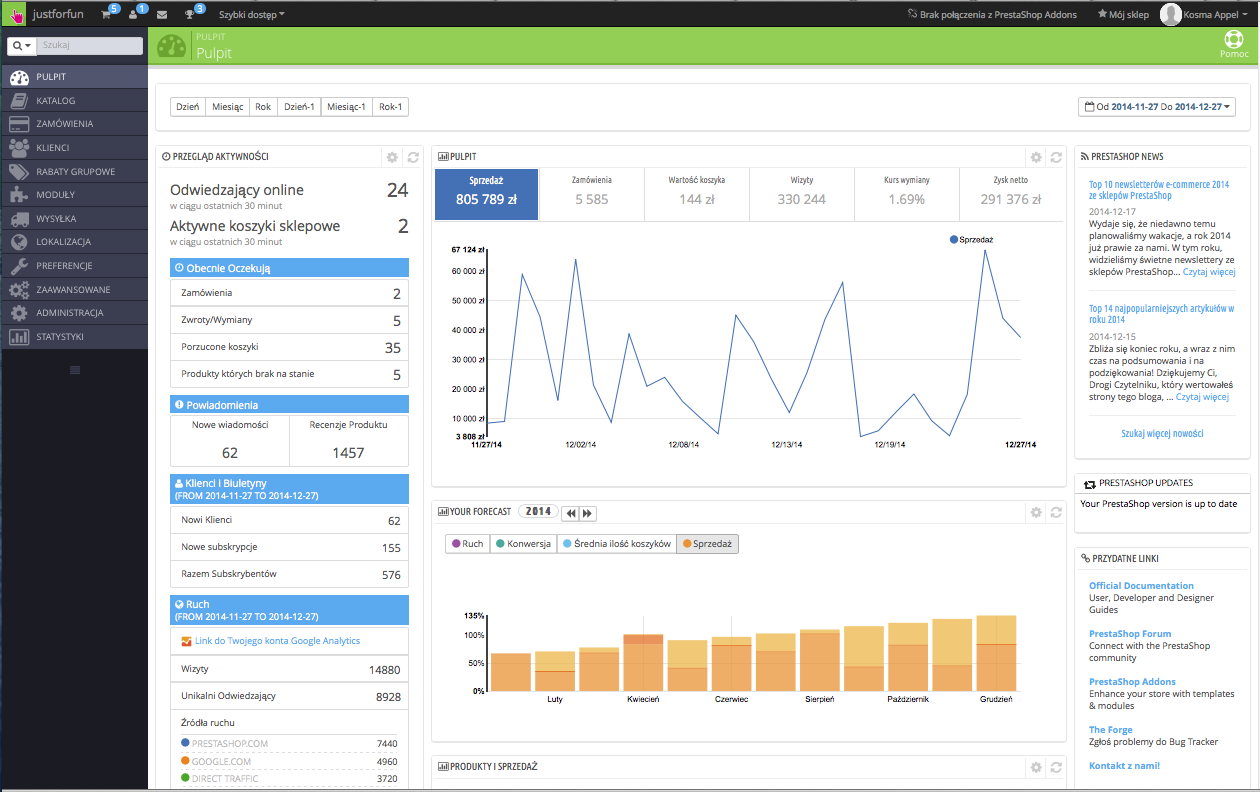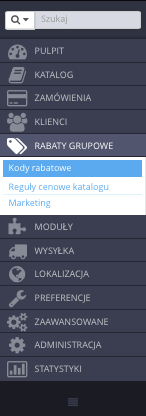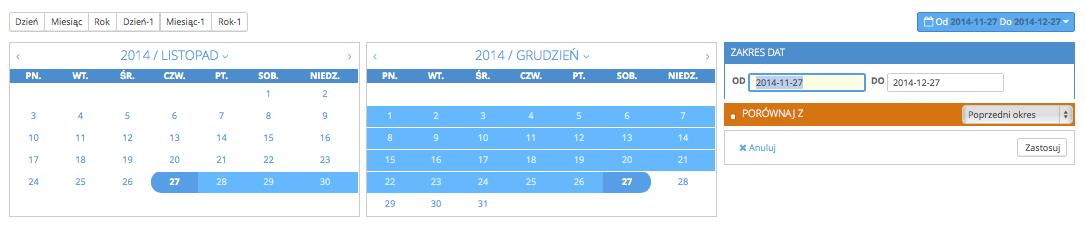...
Poświęć trochę czasu na zapoznanie się z pulpitem, czyli pierwszą stroną, którą widzisz po połączeniu się z back-office. Nie tylko daje Ci ona zbiór wszystkiego, co powinieneś w danej chwili wiedzieć o swoim sklepie, z linkami do najbardziej przydatnych stron, lecz także udziela Ci, jako nowemu użytkownikowi PrestaShop, kilku porad odnoszących się do ustawień, na które należy zwracać uwagę.
Górny pasek
Na górze strony znajduje się ciemny pasek zawierający kilka linków:
...
Każde menu odnosi się do danego zbioru zadań:
- Pole wyszukiwania wraz z listą rozwijaną. Pozwala Ci na przeszukiwanie zawartości Twojego sklepu.
- Katalog. To serce Twojego sklepu, miejsce, gdzie można dodać swoje produkty, tworzyć kategorie, ustawiać przewoźników i dostawców…
- Zamówienia. Gdy klient rozpoczyna dodawanie produktów do swojego koszyka, zobaczysz pierwsze zamówienia, które się pojawią w tym menu, wraz z powiązanymi z nimi fakturami. Również z tego menu zarządzać będziesz zwrotami towarów, należnościami i obsługą zamówień klienta.
- Klienci. Tutaj dostępne są wszystkie informacje o Twoich klientach. Możesz edytować ich adresy, tworzyć grupy klientów, do których można zastosować specjalne zniżki, zarządzać obsługą klienta, a w razie potrzeby operować zwrotami grzecznościowymi.
- Reguły cenowe. To konkretne menu pozwala szybko generować kupony rabatowe i obniżki cenowe poprzez zbiory zasad.
- Moduły. Zwiększ możliwości i użyteczność Twojego sklepu, dodając i aktywując moduły: ponad sto z nich jest dostępnych domyślnie, zaś znacznie więcej można zakupić w sklepie Addons (http://addons.prestashop.com/). To także miejsce, gdzie możesz zarządzać szablonami oraz umieszczać bloki z zawartością modułów na Twoim szablonie (włącznie z funkcją edycji na żywo). Ostatnia strona menu pozwala na zastosowanie globalnych ustawień modułów płatności.
- Wysyłka. Wszystko, co dotyczy przewoźników i kosztów wysyłki, a także marketingu.
- Lokalizacja. Pomaga dostosować Twój sklep do cech lokalnych, takich jak język i tłumaczenie, waluta, jednostki miary, podatki i przepisy podatkowe oraz jednostek geograficznych (regionów, krajów itd.).
- Preferencje. PrestaShop jest narzędziem handlu elektronicznego, które można wielorako konfigurować. Pozwala Ci zmieniać jego działania za pomocą jego profesjonalnych i bogatych ustawień.
- Ustawienia zaawansowane. To menu zawiera odnośniki do narzędzi i stron informacyjnych, które są zbyt specyficzne, by pasowały do innych menu. Wśród nich znajdują się m.in.: ustawienia usług sieciowych, narzędzie do kopii zapasowych bazy danych, czy strona wydajności.
- Administracja. Oto ustawienia odnoszące się do samego back-office’a, na przykład zawartość menu szybkiego dostępu, listy pracowników z ich uprawnieniami czy ułożenie menu.
- Statystyki. To menu daje Ci dostęp do licznych statystyk i grafik, które są gromadzone i generowane przez PrestaShop.
...
W celu wybrania przedziału czasowego możesz zarówno kliknąć w pierwszy i ostatni dzień tego okresu w kalendarzu (kolejność kliknięć nie ma znaczenia), jak i wpisać daty samodzielnie w formacie RRRR-MM-DD w tekście okienka. Kliknij „Zastosuj”, by zobaczyć wprowadzone przez Ciebie zmiany w ustawieniach.
Możesz również porównać dwa przedziały czasowe, zaznaczając pole „Porównaj z”. Wybierz drugi przedział w taki sam sposób, jak pierwszy (mogą one nawet na siebie zachodzić), potem kliknij przycisk „Zastosuj”.
...